Firefox打不开网页的解决方法总结
修复无法打开特定网页的网络问题
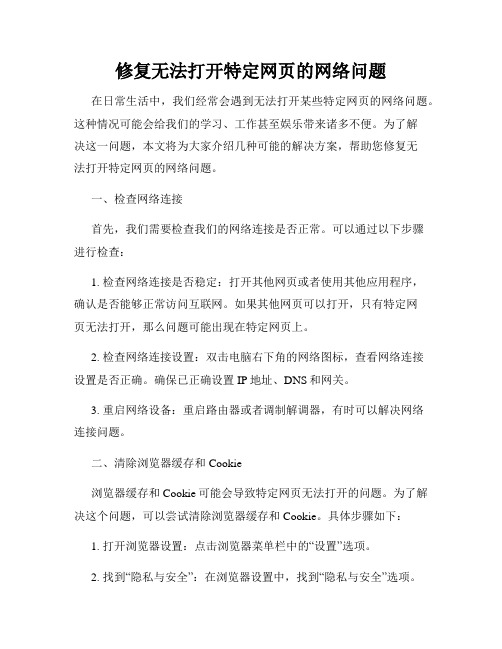
修复无法打开特定网页的网络问题在日常生活中,我们经常会遇到无法打开某些特定网页的网络问题。
这种情况可能会给我们的学习、工作甚至娱乐带来诸多不便。
为了解决这一问题,本文将为大家介绍几种可能的解决方案,帮助您修复无法打开特定网页的网络问题。
一、检查网络连接首先,我们需要检查我们的网络连接是否正常。
可以通过以下步骤进行检查:1. 检查网络连接是否稳定:打开其他网页或者使用其他应用程序,确认是否能够正常访问互联网。
如果其他网页可以打开,只有特定网页无法打开,那么问题可能出现在特定网页上。
2. 检查网络连接设置:双击电脑右下角的网络图标,查看网络连接设置是否正确。
确保已正确设置IP地址、DNS和网关。
3. 重启网络设备:重启路由器或者调制解调器,有时可以解决网络连接问题。
二、清除浏览器缓存和Cookie浏览器缓存和Cookie可能会导致特定网页无法打开的问题。
为了解决这个问题,可以尝试清除浏览器缓存和Cookie。
具体步骤如下:1. 打开浏览器设置:点击浏览器菜单栏中的“设置”选项。
2. 找到“隐私与安全”:在浏览器设置中,找到“隐私与安全”选项。
3. 清除浏览器缓存和Cookie:在“隐私与安全”选项中,找到清除浏览器缓存和Cookie的选项,并点击执行。
4. 重启浏览器:清除完缓存和Cookie后,重启浏览器,再次尝试打开特定网页。
三、检查防火墙和安全软件设置有时,防火墙和安全软件的设置会导致无法访问特定网页。
为了解决这个问题,可以尝试进行如下操作:1. 检查防火墙设置:打开防火墙设置,查看是否有对特定网页的屏蔽或者拦截设置。
如有,将其关闭或者添加特定网页的例外。
2. 检查安全软件设置:针对安全软件,同样需要检查是否存在拦截特定网页的设置。
根据具体的安全软件品牌和版本,进行相应的设置操作。
3. 禁用防火墙和安全软件:如果以上方法无效,可以尝试禁用防火墙和安全软件,再次尝试打开特定网页。
四、更换DNS服务器地址DNS服务器是将域名转换为IP地址的服务,如果DNS服务器出现问题,也会导致无法打开特定网页。
火狐浏览器无法启动

火狐浏览器无法启动
最近在使用火狐浏览器的时候,经常是打开后没反应,或者要电脑重启后,等待十几分钟才能打开.最开始以为是程序有问题,卸载重装浏览问题依旧.后来仔细查找才发现,原来是卸载后,残留的文件引起的,现在就看看这问题是怎么解决的。
火狐浏览器无法启动的解决方法
打开程序没反应,按个Ctrl+Alt+Del召唤任务管理器,或者右键任务选择任务管理器也行,切换到进程,把浏览器进程结束
2这以Win7为例,打开[我的电脑],点击打开添加删除程序
3在卸载程序列表里,找到该浏览器选中点击[卸载]
4然后根据软件提示把浏览器卸载,这只是一个开始哦
5卸载完毕,别以为就真的卸载干净了,好戏才开始呢
打开系统目录,一般是C盘,打开根目录下的[用户]文件夹,然后打开你当前用户同名的文件夹,一直展开到以下目录
C:\Users\用户名\AppData\Roaming\Mozilla\Firefox\Profiles 6程序卸载了,剩下的东西没有清理干净,也就是因为这些文件才造成浏览器打开.怎么办?果断把此目录下的所有文件给清除
7清理残留的垃圾文件后,再一次重新安装浏览器,就可以解决此问题了
浏览器再也不会出现打不开的现象了。
如何解决电脑无法打开网页故障

如何解决电脑无法打开网页故障电脑无法打开网页是我们在日常使用电脑过程中常遇到的一个问题。
网页是我们获取信息、工作学习、娱乐休闲的重要途径,因此解决电脑无法打开网页的故障是非常重要的。
本文将为您介绍一些常见的故障原因和解决方法,帮助您快速解决电脑无法打开网页的困扰。
一、检查网络连接无法打开网页的首要原因是网络连接的问题。
您可以按照以下步骤检查网络连接:1. 检查网线是否插紧:若您是通过有线连接上网的,检查网线是否插紧。
可以将网线拔下重新插入,确保连接稳固。
2. 查看无线网络:若您是通过无线网络连接上网的,确保无线网络开关处于打开状态,并检查是否连接上了正确的网络。
3. 重启路由器:有时候路由器会出现问题,重启路由器可以尝试解决网络连接问题。
二、检查防火墙设置防火墙是保护电脑安全的重要措施,但有时候防火墙设置可能会阻止电脑打开某些网页。
您可以按照以下步骤检查防火墙设置:1. 打开控制面板:点击开始菜单,选择“控制面板”。
2. 进入防火墙设置:在控制面板中,选择“系统和安全”,然后点击“Windows Defender防火墙”。
3. 允许应用通过防火墙:在防火墙设置界面,点击“允许应用或功能通过Windows Defender防火墙”,确保所需的浏览器应用被勾选,并点击“确定”。
三、清除浏览器缓存和Cookie浏览器缓存和Cookie的过多可能导致网页打开困难,清除它们有助于解决该问题。
以下是清除浏览器缓存和Cookie的方法,以Chrome 浏览器为例:1. 打开Chrome菜单:点击右上角的三个点,选择“设置”。
2. 进入高级设置:在设置页面底部,点击“高级”。
3. 清除浏览数据:在“隐私和安全”部分,点击“清除浏览数据”。
4. 选择要清除的内容:在浏览数据界面,选择要清除的时间范围和内容,勾选“缓存图片和文件”和“Cookies和其他站点数据”,然后点击“清除数据”。
四、查杀病毒和恶意软件电脑受到病毒和恶意软件的感染会导致无法打开网页。
火狐浏览器打不开网页解决方法

火狐浏览器打不开网页解决方法火狐浏览器受到不少用户好评。
由于火狐浏览器开放了源代码,因此还有一些第三方编译版供使用。
不过很多用户在使用火狐浏览器的时候会遇上打不开网页,那这时候该怎么处理呢。
下面,小编就为大家介绍下火狐浏览器打不开网页处理方法。
方法步骤1、在地址栏输入“about:config”,按下回车进入设置菜单。
about:config 简介:about:config 命令是火狐浏览器等Mozilla 系列浏览器的高级设置的打开命令,其中about:是协议名,代表about协议。
2、找到“eragent.override”,如果没有这一项,则点右键“新建”-》“字符串”,输入这个字符串。
3、将其值设为IE的UserAgent,如: Mozilla/4.0 (compatible; MSIE 8.0; Windows NT 6.1; Trident/4.0)。
补充:浏览器常见问题分析1.IE浏览器首次开机响应速度慢,需要数秒。
搞定办法:IE下选择工具-internet选项-连接-局域网设置-取消自动检测。
2. IE9图片显示不正常或干脆不显示,尤其是QQ空间搞定办法:工具-internet选项-高级-加速图形-运用软件而非GPU 选择。
3. 打开网页显示【Internet Explorer 已不再尝试还原此网站。
该网站看上去仍有问题。
您可以执行以下操作:转到首页】搞定方案:工具-internet选项-高级中关闭【启用崩溃自动恢复】重新启动ie后即开。
4. 下载完所需安全控件也无法运用各种网银,付款时识别不出u 盾搞定方案:据提示下载银行安全控件并安装。
插上u盾,拿建行为例:在开始菜单里-所有程序-中国建设银行E路护航网银安全组件-网银盾管理工具打开后点击你的u盾并注册。
然后重新启动浏览器(一定要完全退出再进) 进入付款网页上方会显示是否允许加载项,选择在所有站点允许。
这时候可能还需要再次重新启动浏览器进入付款页面这时候你期待的u盾密码输入框会出现。
网页无法打开的解决方法

网页无法打开的解决方法相信大家都遇到过像“无法显示网页”(The page cannot be found)的IE不能上网浏览的问题。
下面就来给大家介绍一下常见原因和解决方法:一、IE设置的问题这种原因比较多出现在需要手动指定IP、网关、DNS服务器联网方式下,及使用代理服务器上网的。
仔细检查计算机的网络设置。
二、DNS服务器的问题当IE无法浏览网页时,可先尝试用IP地址来访问,如果可以访问,那么应该是DNS 的问题,造成DNS的问题可能是连网时获取DNS出错或DNS服务器本身问题,这时你可以手动指定DNS服务(地址可以是你当地ISP提供的DNS服务器地址,也可以用其它地方可正常使用DNS服务器地址。
)在网络的属性里进行,(控制面板—网络和拔号连接—本地连接—右键属性—TCP/IP协议—属性—使用下面的DNS服务器地址)。
不同的ISP有不同的DNS 地址。
有时候则是路由器或网卡的问题,无法与ISP的DNS服务连接,这种情况的话,可把路由器关一会再开,或者重新设置路由器。
还有一种可能,是本地DNS缓存出现了问题。
为了提高网站访问速度,系统会自动将已经访问过并获取IP地址的网站存入本地的DNS缓存里,一旦再对这个网站进行访问,则不再通过DNS服务器而直接从本地DNS缓存取出该网站的IP地址进行访问。
所以,如果本地DNS缓存出现了问题,会导致网站无法访问。
可以在“运行”中执行ipconfig /flushdns 来重建本地DNS缓存。
三、IE浏览器本身的问题当IE浏览器本身出现故障时,自然会影响到浏览了;或者IE被恶意修改破坏也会导致无法浏览网页。
四、网络防火墙的问题如果网络防火墙设置不当,如安全等级过高、不小心把IE放进了阻止访问列表、错误的防火墙策略等,可尝试检查策略、降低防火墙安全等级或直接关掉试试是否恢复正常。
五、网络协议和网卡驱动的问题IE无法浏览,有可能是网络协议(特别是TCP/IP协议)或网卡驱动损坏导致,可尝试重新网卡驱动和网络协议。
电脑无法打开网页尝试这些网络故障排除方法

电脑无法打开网页尝试这些网络故障排除方法电脑无法打开网页?尝试这些网络故障排除方法在今天的高度互联网时代,电脑无法打开网页可以说是一个非常困扰人们的问题。
无论是工作还是生活,我们都离不开网络的支持。
当遇到网络故障时,我们可以尝试以下这些方法来排除问题,希望对您有所帮助。
1. 检查网络连接首先,我们要确保电脑和网络之间的连接正常。
您可以查看电脑网络连接图标,看是否已连接到网络。
如果未连接,请检查网络连接线是否插好。
如果是无线网络,请确认您已连接到正确的无线网络,并检查无线适配器开关是否打开。
2. 重启路由器和电脑当网络连接正常时,但无法打开网页时,网络设备的缓存可能会出现问题。
此时,您可以尝试重启路由器和电脑来刷新网络设置和缓存。
首先,断开电源,等待片刻后重新插上,然后打开电脑。
此举有时可以解决一些临时性的网络问题。
3. 清除浏览器缓存如果您的网络连接正常,但仍无法打开网页,这可能是由于浏览器缓存造成的。
浏览器缓存存储了您之前访问过的网页的副本,以提高浏览速度。
然而,有时候这些缓存可能会过期或损坏,导致无法加载新的页面。
您可以尝试清除浏览器缓存来解决问题。
4. 检查防火墙和安全软件设置防火墙和安全软件是为了保护您的计算机免受网络攻击和恶意软件的侵害而设立的。
然而,有时候它们的设置会阻止您访问某些网站或使用某些网络功能。
请确保您的防火墙和安全软件设置正确,没有阻止您访问网页的规则。
您可以尝试临时关闭防火墙和安全软件来测试是否能够打开网页。
5. 检查DNS设置DNS(域名系统)是将网址转换为IP地址的系统。
如果您的电脑无法正确解析域名,那么您将无法打开相应的网页。
您可以尝试更改您的DNS设置,使用其他可靠的DNS服务器来解决问题。
具体的操作步骤可以在网络上找到详细的教程。
6. 联系网络服务提供商如果您经过以上步骤尝试仍无法打开网页,那么可能是您的网络服务提供商出现了问题。
您可以尝试与他们联系,询问是否有维护或其他故障导致无法访问网络。
如何解决电脑网页无法打开问题
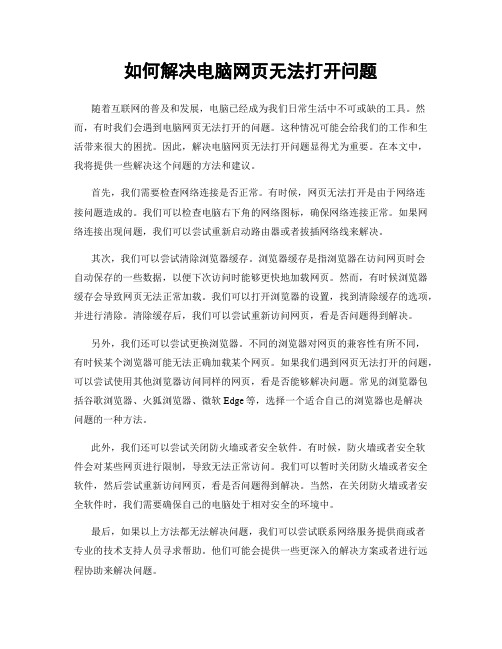
如何解决电脑网页无法打开问题随着互联网的普及和发展,电脑已经成为我们日常生活中不可或缺的工具。
然而,有时我们会遇到电脑网页无法打开的问题。
这种情况可能会给我们的工作和生活带来很大的困扰。
因此,解决电脑网页无法打开问题显得尤为重要。
在本文中,我将提供一些解决这个问题的方法和建议。
首先,我们需要检查网络连接是否正常。
有时候,网页无法打开是由于网络连接问题造成的。
我们可以检查电脑右下角的网络图标,确保网络连接正常。
如果网络连接出现问题,我们可以尝试重新启动路由器或者拔插网络线来解决。
其次,我们可以尝试清除浏览器缓存。
浏览器缓存是指浏览器在访问网页时会自动保存的一些数据,以便下次访问时能够更快地加载网页。
然而,有时候浏览器缓存会导致网页无法正常加载。
我们可以打开浏览器的设置,找到清除缓存的选项,并进行清除。
清除缓存后,我们可以尝试重新访问网页,看是否问题得到解决。
另外,我们还可以尝试更换浏览器。
不同的浏览器对网页的兼容性有所不同,有时候某个浏览器可能无法正确加载某个网页。
如果我们遇到网页无法打开的问题,可以尝试使用其他浏览器访问同样的网页,看是否能够解决问题。
常见的浏览器包括谷歌浏览器、火狐浏览器、微软Edge等,选择一个适合自己的浏览器也是解决问题的一种方法。
此外,我们还可以尝试关闭防火墙或者安全软件。
有时候,防火墙或者安全软件会对某些网页进行限制,导致无法正常访问。
我们可以暂时关闭防火墙或者安全软件,然后尝试重新访问网页,看是否问题得到解决。
当然,在关闭防火墙或者安全软件时,我们需要确保自己的电脑处于相对安全的环境中。
最后,如果以上方法都无法解决问题,我们可以尝试联系网络服务提供商或者专业的技术支持人员寻求帮助。
他们可能会提供一些更深入的解决方案或者进行远程协助来解决问题。
总之,电脑网页无法打开问题是我们在使用电脑过程中常常遇到的一个困扰。
通过检查网络连接、清除浏览器缓存、更换浏览器、关闭防火墙或者安全软件以及寻求专业帮助等方法,我们可以解决这个问题,确保我们能够正常地访问网页,提高工作和生活的效率。
火狐浏览器为什么打不开新标签页

火狐浏览器为什么打不开新标签页
当输入一个链接后,是可以打开新标签页的,后来因为系统遇到一些问题,恢复了默认设置后,就不能打开新标签页了,大部份链接都是在一个标签页内打开,就是新标签而覆盖掉旧标签页,除非先手动按“+”去打开一标签页,然后再输入链接。
下面和店铺一起来学习一下火狐浏览器为什么打不开新标签页的解决方法。
打不开新标签页的解决方法
设置Firefox火狐浏览器以新标签页方式打开的步骤:
1,所谓的新建标签页,就是在窗口上方那一排标签,如下图,每输入一个链接,打开一个标签。
2,如果输入链接,打开不了一个新标签页,那就先按常规方式设置,在“工具”下,选择“选项”。
3,进入选项窗口后,选择打开“标签页”这一项。
4,进入标签页界面后,选择最上面一项“需要新建窗口时以新建标签页代替”,当前状态为“未选中”。
5,将这一项勾选,再按下面的“确定”,以后就不会出现,在打开网页时,以新窗口出现,而是以标签方式打开。
6,还要在另一个地方设置,就是Firefox火狐浏览器的高级设置,需要先在地址栏中输入about:config,打开高级设置。
7,会弹出一个警告页面,提示要小心操作,按“我保证会小心”这个按钮。
如下图。
8,进入高级设置,找到下面这三项,将其值全部设置为“true”:browser.tabs.loadBookmarksInBackground
browser.tabs.loadDivertedInBackground
browser.tabs.loadInBackground
9,这个设置方法,先选择某一项,然后右键,在弹出的右键菜单中,选择“切换”即可,设置完成后,直接关闭窗口就可以了。
- 1、下载文档前请自行甄别文档内容的完整性,平台不提供额外的编辑、内容补充、找答案等附加服务。
- 2、"仅部分预览"的文档,不可在线预览部分如存在完整性等问题,可反馈申请退款(可完整预览的文档不适用该条件!)。
- 3、如文档侵犯您的权益,请联系客服反馈,我们会尽快为您处理(人工客服工作时间:9:00-18:30)。
Firefox打不开网页的解决方法总结
文章从网上搜索了几个常见的关于firefox有些网页打不开问题解决办法,有需要的朋友可参考一下。
Firefox有个特性就是“只要是任何链接打不开(包括网页上的外链),Firefox就会不断尝试去连接,只要一个资源打不开,其他任何连接都无法进行。
”
“这样的情况似乎是如果先打开的标签如果没加载完毕,后面新开的标签都只会显示连接中而不会加载,如果将第一个标签的页面点了停止加载,后面的标签就会立即加载或者停下来,总之就不会再显示“正在连接”的提示了。
”
解决方案是:
在工具->选项->高级->加密->验证->证书验证里面把"使用在线证书状态协议(OCSP)来确认证书的有效性" 前面的勾去掉
如果上面方法没用,可看看是不是个恶意插件!
解决方法:
打开浏览器:工具-Internet选项-程序-管理加载项
禁用一个加载项就可以解决
那个加载项符合这样的条件:
1:它的类型是"浏览器帮助程序对象"
2:它可能没有发行者
3:因为它一直在变异,所以名字一直在变,不过都是类似与这样的名字
"{E1CB9A2C-95B6-42A9-A58E-8F69D5E0ED38}"
4:文件名以.dll结尾
把符合以上条件的那一项禁用掉,点确定,关闭浏览器重新打开.
火狐10beta版本后
火狐10beta版本后,在地址栏中输入网址回车后,打开开网页。
不知什么原因?
解决方法:
根据所述,你一直使用beta的升级通道来升级火狐浏览器,所以你一定安装过某些扩展,检查是否安装了tab utilities扩展,这个扩展如果不升级到1.2pre17,就会出现上述问题,将此扩展升到到最新版本,或卸载掉此扩展即可。
firefox有些网页打不开
解决办法
在firefox地址栏输入about:config
在filter(过滤)栏中输入eragent.extra.firefox
双击value项中的firefox字样,弹出修改value的对话框
将其值改为Mozilla/4.0 (compatible; MSIE 6.0)
更多详细内容请查看:/office/194/43795.htm。
